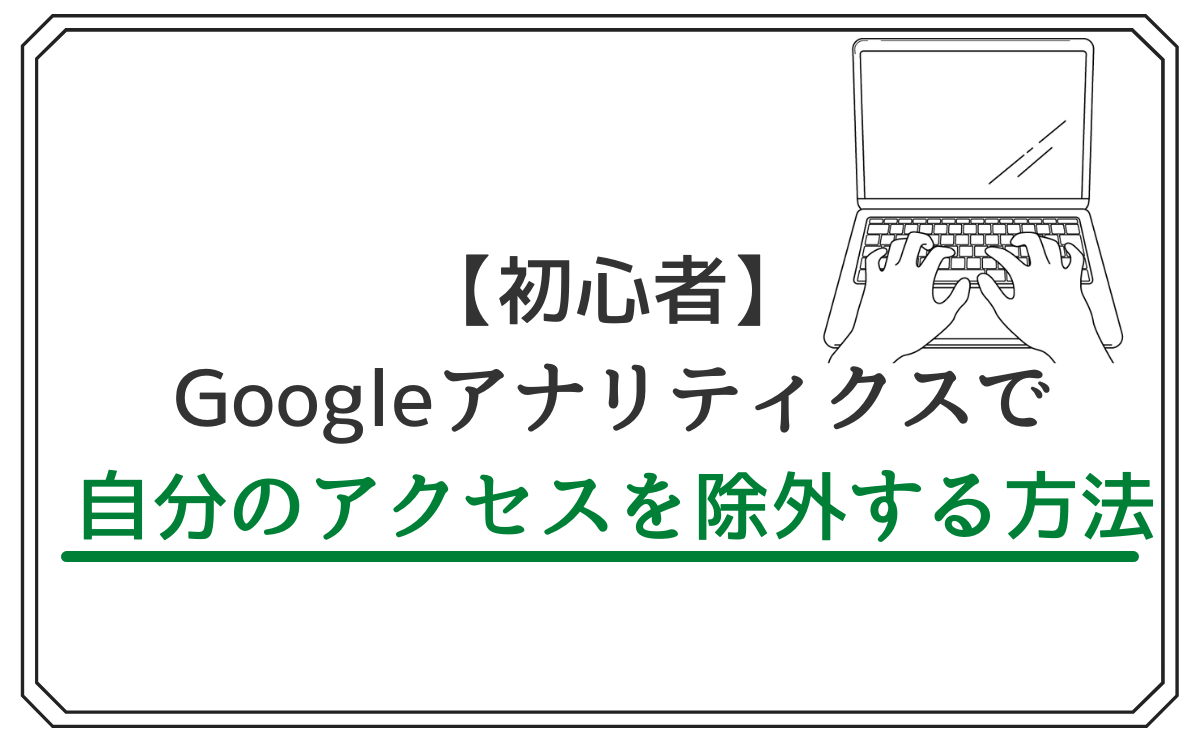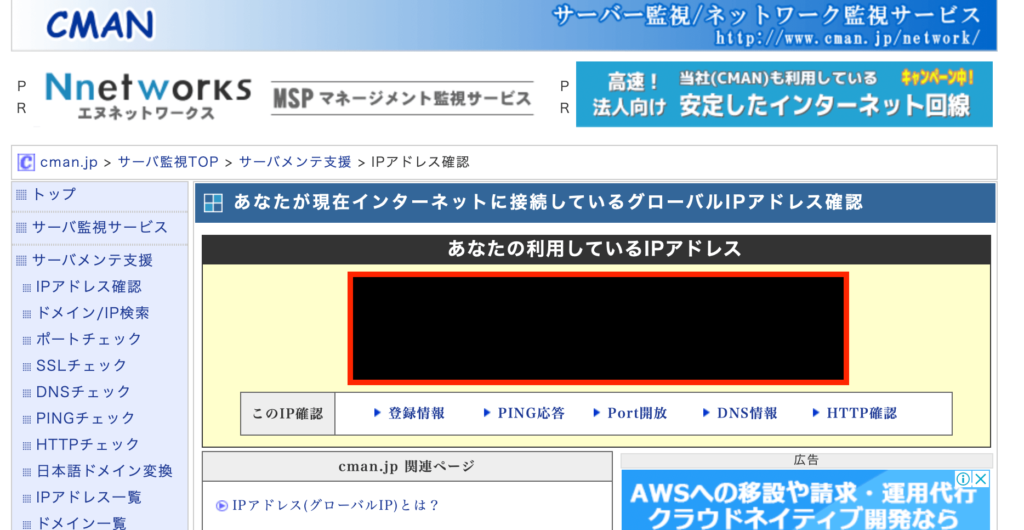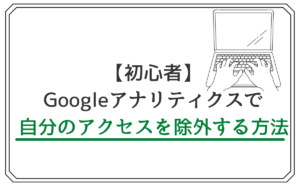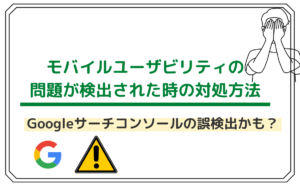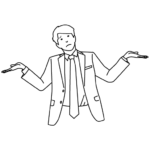 悩む人
悩む人・Googleアナリティクスで自分のアクセスが反映されちゃう
・自分のアクセスを除外したい
・正確なアクセス数が知りたい
こんな問題を解決していきます。
この記事を書いている僕も始めは自分のアクセスを反映させたままでした。
でも初心者ブロガーにとって、
「自分以外の人が見てくれているのか」
「アクセスしてくれているのか」
はすごく気になるところだと思います。
なので、Googleアナリティクスに自分のアクセスは反映させないように設定していきましょう。



自分のブログが成長したときに、正確なアクセス数も把握したいしね!
- Googleアナリティクスで自分のアクセスを除外する方法
- 自分のアクセスが除外されているのか確認する方法
- 自分のアクセスを除外する時の注意点
Googleアナリティクスで自分のアクセスを除外する理由
正確なアクセス数が把握できない
自分のアクセスが反映されてしまうと、正確なアクセス数が把握できません。
Googleアナリティクスでは、
「自分のブログにどこからアクセスされているのか」
「どの記事がどのくらい読まれているのか」
などを把握ために使用するツールです。
記事を書いてちゃんとアップされているか確認することがあると思いますが、
その時に自分のアクセスが含まれていると、正確なアクセス数を把握することができないので、
自分のアクセスをGoogleアナリティクスから除外する必要があります。
正しいSEOのためのデータが得られない
自分のアクセスがカウントされていたら、そのデータは正しいSEOのデータではなくなってしまいます。
自分以外の読者の訪問数や行動データが必要です。
ブログを始めてすぐの時は、自分のアクセスの訪問数の割合が大きくなってしまいます。
なので、自分のアクセス除外設定は行うようにしましょう。



誰か見てくれているのかな。と思ったら自分のアクセスという悲しいことがたくさんありました。。
自分のアクセスを除外する方法
IPアドレスを指定して除外
①Googleアナリティクス画面の左下にある「管理」を選択
②一番右の欄(ビュー)の「フィルタ」をクリック
③「フィルタを追加」をクリック
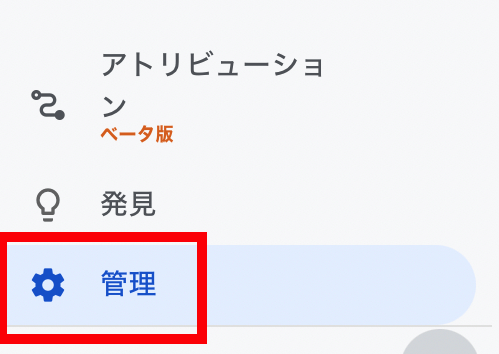
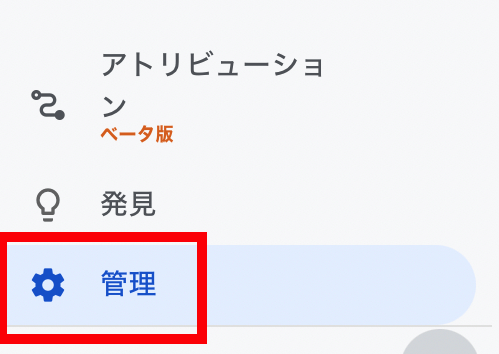
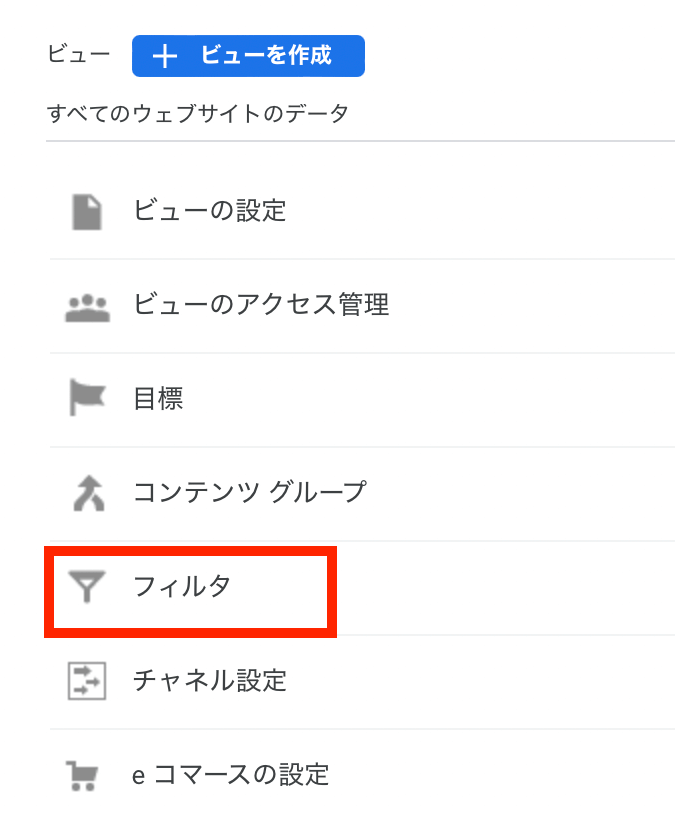
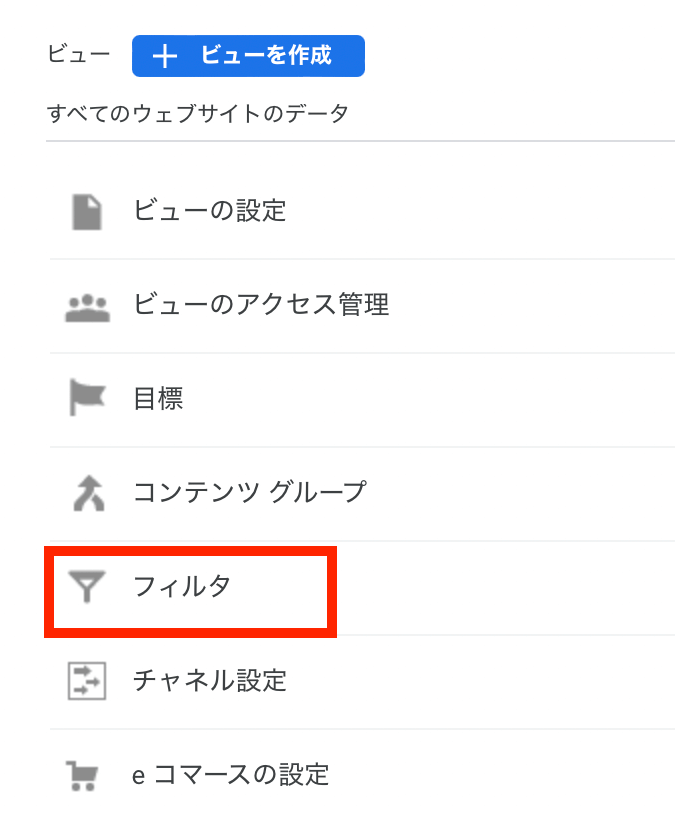
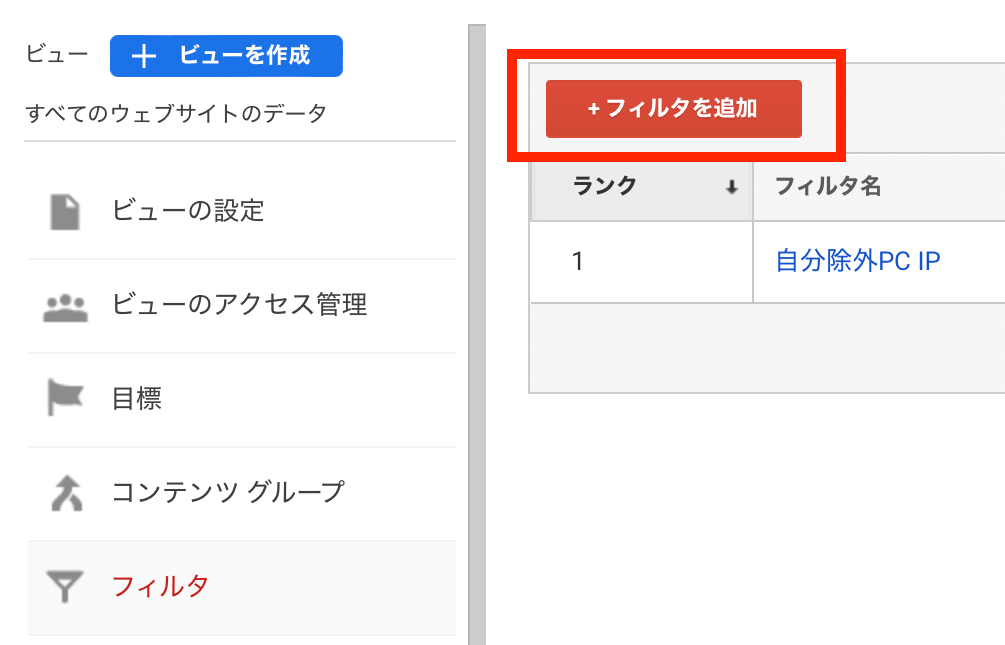
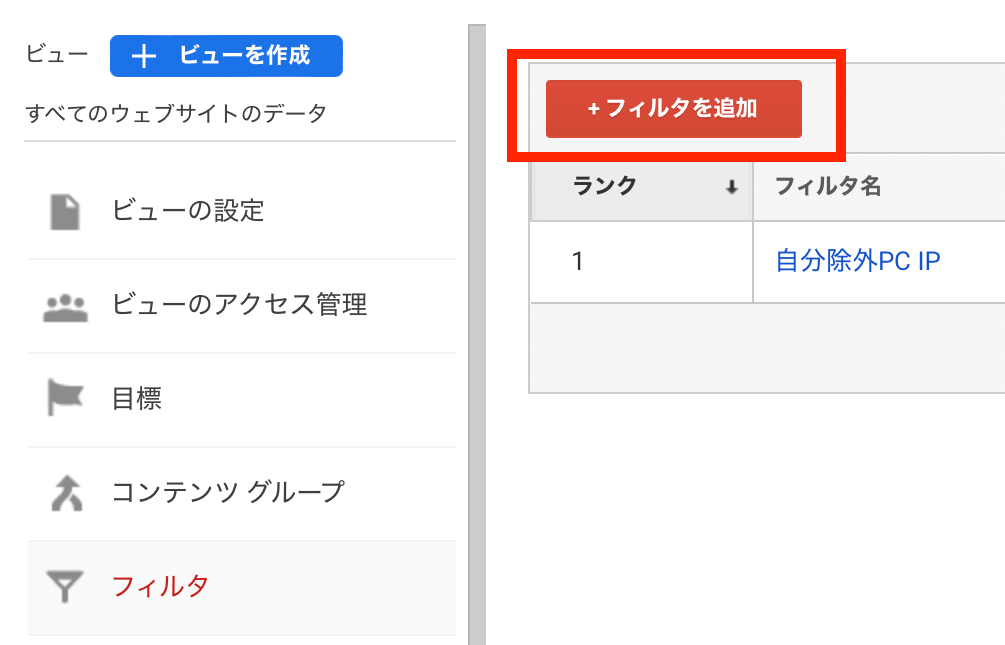
①新しいフィルタを作成を選択
②フィルタ名を入力(例:自宅除外設定など)
③カスタムを選択
④除外のフィルタフィールドを「 IPアドレス」に選択
⑤STEP1で確認した自分の IPアドレスを入力
⑥保存をクリック
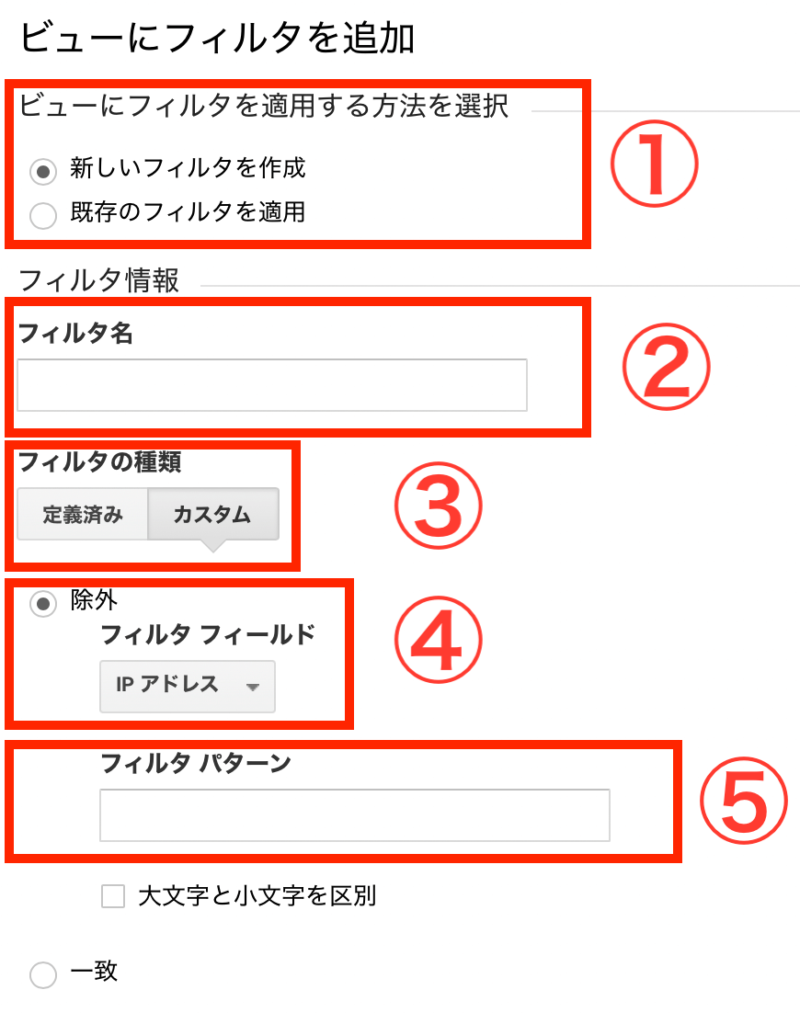
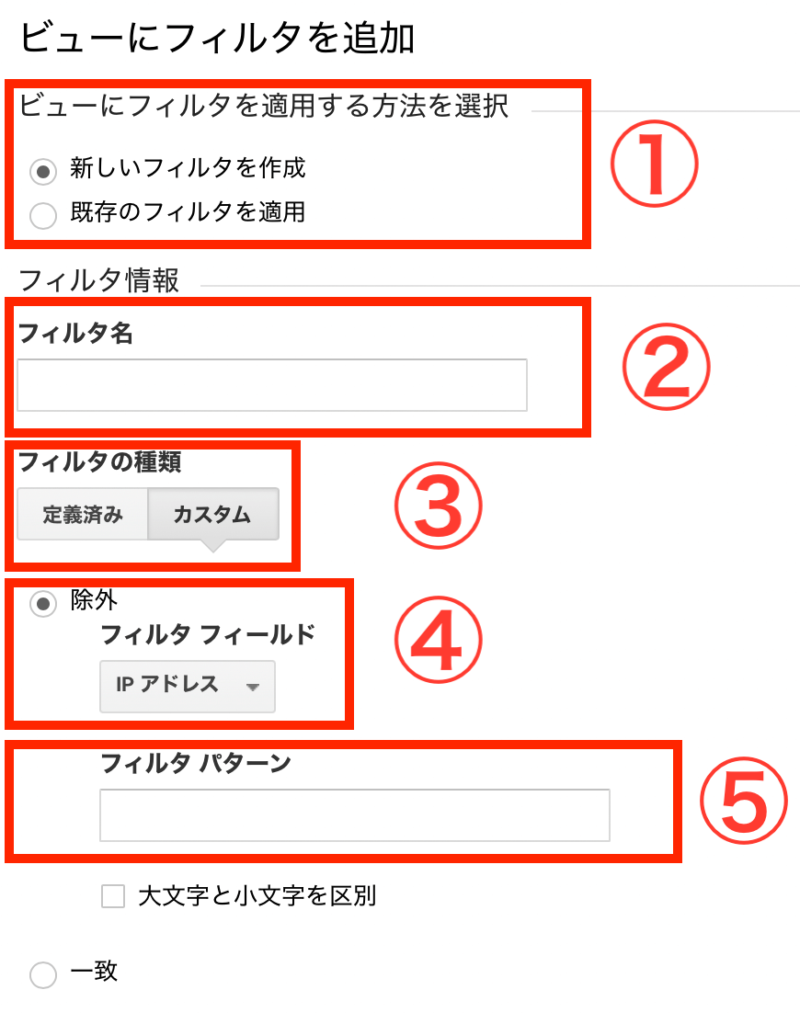
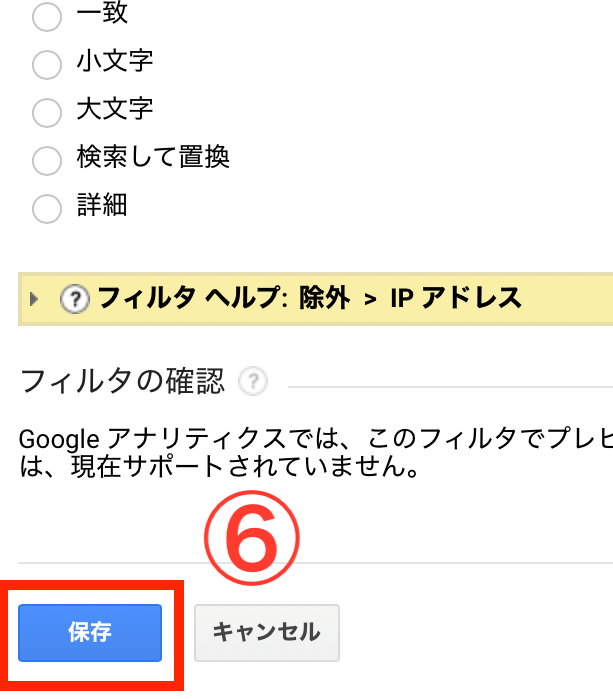
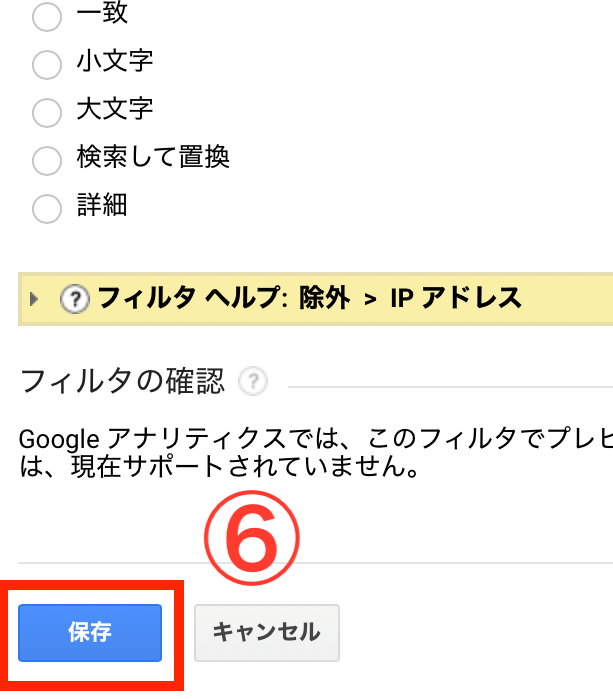
これで設定は終了です。



簡単に設定ができましたね!
自分の IPアドレスが除外されているか確認
設定が完了したら、念の為自分のアクセスが除外されているか確認しておきましょう。
自分のブログページを開いてから、アナリティクスの「リアルタイム」の「コンテンツ」で開いたページのアクセスが反映されているか確認して見てください。
アクセスがカウントされていなければOKです!
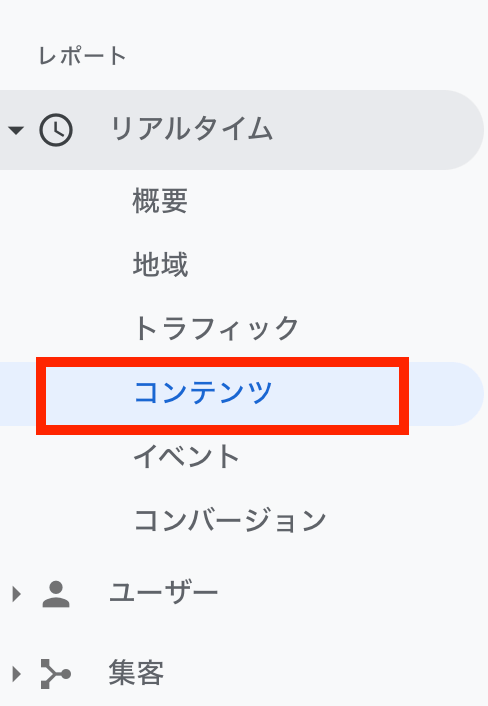
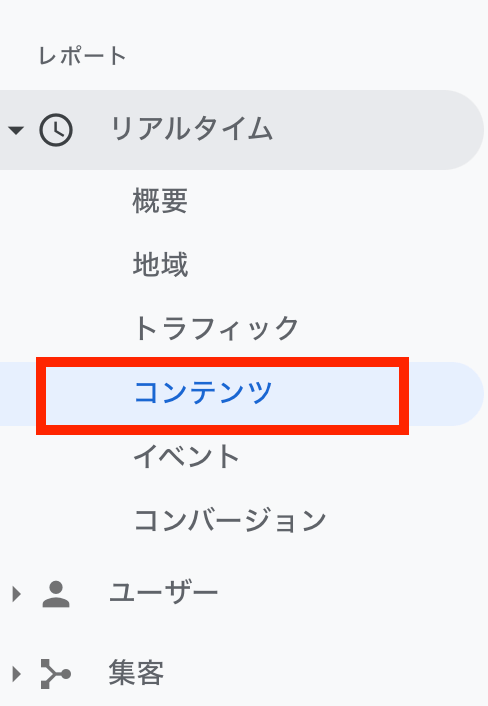
自分のアクセスを除外する時の注意点
IPアドレスが変更になったら設定の変更が必要
IPアドレスが変更になったらその都度設定が必要になります。
自宅のWi-Fiを除外した場合、自宅以外で作業するときは IPアドレスが変わってしまうので注意しましょう。



カフェなどで作業するときは要注意ですね!
スマホから自分のブログにアクセスするときは注意
スマホなどのモバイル回線(Wi-Fiを繋いでいない状態)は定期的に IPアドレスが変わってしまいます。
なので、スマホからアクセスするときは除外設定したのと同じWi-Fi環境に繋いでアクセスするようにしましょう。
まとめ
今回は
Googleアナリティクスで自分のアクセスを除外する方法
自分のアクセスが除外されているか確認する方法
自分のアクセスを除外する時の注意点
を解説していきました。
Googleアナリティクスで自分のサイトを分析することは重要なので、
自分のアクセスは除外して、正確なアクセス数を把握するようにしましょう。